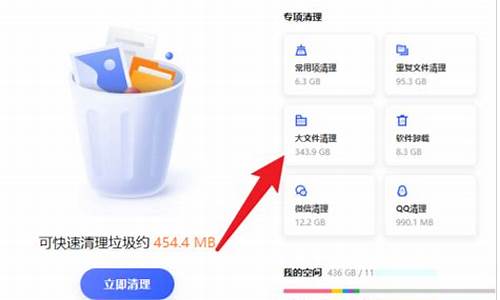电脑系统如何自动关机开机设置-电脑系统如何自动关机开机
1.电脑如何设置自动开关机
2.电脑可以设置定时开关机吗?
3.如何让电脑自动关机
电脑如何设置自动开关机

一、以技嘉G41主板为例的电脑自动开机设置
1、按下电脑开机键,在电脑启动界面按键盘上的F8键进入BIOS设置。
2、进入BIOS设置页面后,找到电源管理项“Power Management Setup”,选中它后按下回车键。
3、在“Power Management Setup”页面里找到并打开“Resume by Alarm”选项。
4、在“Resume by Alarm”里选择Date(of Month)后,在弹出选项框里选择Everyday(每一天)选项,也就是自动开机频率设置为每天。
5、在“Resume by Alarm”页面找到Time(hh:mm:ss)Alarm,可以设置自动开机的时间。
6、设置完成后按下键盘上的F10按键,弹出红框后,再按键盘上的回车键就完成了自动开机设置。
二、自动关机设置
1、按住键盘上的窗口键不松,再按下X键,可以调出扩展开始菜单选项,在该菜单窗口找到并打开“计算机管理”选项。
2、在“计算机管理”窗口里找到并打开“任务计划程序”选项。
3、打开“任务计划程序”后再点击右侧的“创建基本任务”选项。
4、在“创建基本任务向导”里给任务命名,如每晚8点自动关机,并点击下一步。
5、点击“每天”选项,设定好自动关机程序的触发频率,再点击下一步。
6、在新出页面设置好关机时间,再点击下一步。
7、在弹出的界面里点击“浏览”选项。
8、点击“浏览”后在新弹出界面里搜索shutdown.exe文件名并打开该文件。
9、在添加参数框填写-s -f -t 600,并点击下一步。
10、点击完成选项即可完成自动关机设置。
电脑可以设置定时开关机吗?
可以在任务计划程序中设置,设置自动开机:
1、鼠标右键单击此电脑,选择管理,进入页面。
2、展开系统工具,点击任务计划程序,在右边点击创建基本任务。
3、弹出窗口,在页面中输入名称和描述,下一步,在触发器中选择时间点,下一步。
4、选择开始时间,每隔天数,下一步,点击启动程序,下一步。
5、在程序或脚本框中输入startup,startup就是开机的意思,在添加参数中输入-s,下一步。
6、确认无误后,点击完成即可。
设置自动关机:
1、鼠标右键单击此电脑,选择属性,进入页面。
2、单击控制面板主页,将查看方式更改为大图标。
3、选择管理工具,双击任务计划程序,单击左上方的操作,选择创建基本任务。
4、在创建基本任务页面输入名称和描述,点击下一步。
5、在希望该任务何时开始页面选择关机时间点,点击下一步。
6、设置开始时间,每隔次数,点击下一步,选择启动程序,点击下一步。
7、在程序或脚本中选择关机程序,在添加参数中输入-s,点击下一步,确认无误后点击完成即可。
如何让电脑自动关机
1,在键盘上按“Win + R”键,打开运行窗口。
2,键入命令shutdown –s –t 3600(参数之间有空格,3600单位为秒,指3600秒即1小时后自动关机),时间参数可以根据需要设置。
3,点击确定,之后系统会弹出定时关机设置成功的提示,如下图。
声明:本站所有文章资源内容,如无特殊说明或标注,均为采集网络资源。如若本站内容侵犯了原著者的合法权益,可联系本站删除。